Een staging aanmaken of klonen van uw website kan via Installatron. Een staging-omgeving is een ’testomgeving’ waarbinnen u wijzigingen voor uw website kunt uitproberen en werkt het goed kunt terug porten naar uw website.
Een staging omgeving is een 100% kopie van uw huidige website, een kloon, met de speciale functie wijzigingen terug te publiceren naar uw website (de “productie-omgeving”). De perfecte testomgeving is met een paar klikken geregeld!
» Controleer vooraf of u voldoende ruimte hebt om een staging aan te maken!
Voordelen staging aanmaken
- wanneer er iets mis gaat met wijzigingen hebben de bezoekers van uw website er geen last van;
- u kunt ‘buiten beeld’ van uw bezoekers naar hartelust experimenteren met nieuwe plugins, thema’s en andere instellingen!
Nadelen staging aanmaken
- Het terugzetten van een staging (zie verder) betekent dat uw actieve website wordt overschreven. Wilt u dat voorkomen kies dan niet voor staging maar klonen.
Hoe maakt u een staging
We gaan in het voorbeeld uit van een WordPress website. Log in op DirectAdmin en ga naar het Installatron gedeelte.
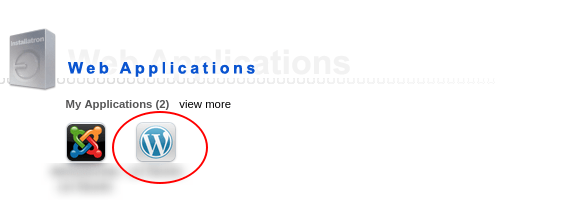
Klik op het icoontje van de applicatie die u wilt “klonen” naar een staging omgeving.
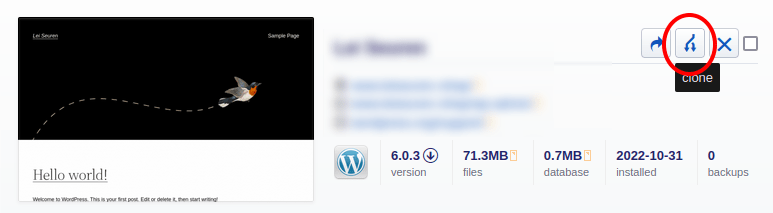
Klik vervolgens op het icoontje voor het “klonen” van de installatie
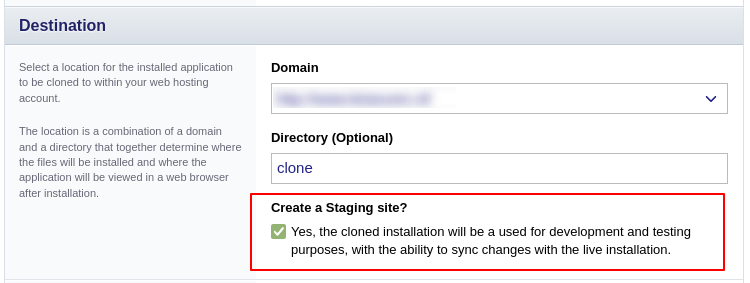
U krijgt een scherm met instellingen te zien. In het veld “Directory” vult u een map in waar de staging-omgeving moet komen. Dit is noodzakelijk. Wanneer u dat niet doet kan de huidige website worden overschreven of kunnen er andere problemen ontstaan. Klik vervolgens op het vinkje voor het aanmaken van een staging.
U kunt ook voor regulier “klonen” kiezen maar dan hebt u niet de mogelijkheid om de wijzigingen in de kopie van de website eenvoudig en automatisch terug te porten naar uw actieve website.
Voor beide opties is iets te zeggen. Als u regelmatig updates op de actieve site uitvoert terwijl u ondertussen in de staging zaken uitprobeert is het niet verstandig de staging automatisch terug te porten want dat overschrijft de actieve website. Wijzigingen in de tussentijd gedaan aan de actieve website gaan verloren!
Maakt u gebruik van de ‘staging’ dan is het dus een goed idee een ‘freeze’ in te stellen voor de actieve website en daar in de tussentijd geen wijzigingen op te maken!
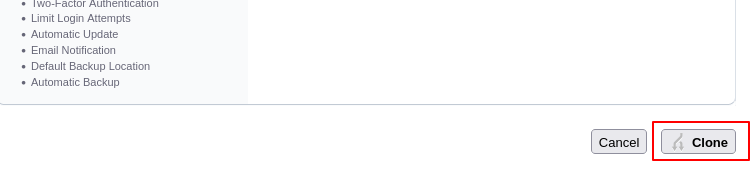
Scroll naar beneden en klik op de button [Clone].
Uw staging omgeving wordt daarna automatisch aangemaakt en is beschikbaar, met dezelfde inlog gegevens als uw actieve website, in de submap. Uw testomgeving is klaar voor gebruik!


